Novo Condomínio
Localizado no Módulo Condomínio > Menu Condomínio > Novo condomínio
Quando a unidade está editada é possível que seja efetuada a Unificação ou Desunificação de Unidades, as quais podem ser junções de Apartamentos com box de garagem ou com outra unidades do mesmo condomínio.
Para unificar as unidades é necessário que pesquise o condomínio, edite-o e depois edite a unidade que deverá ser a unidade principal, clicar no UNIFICAR.
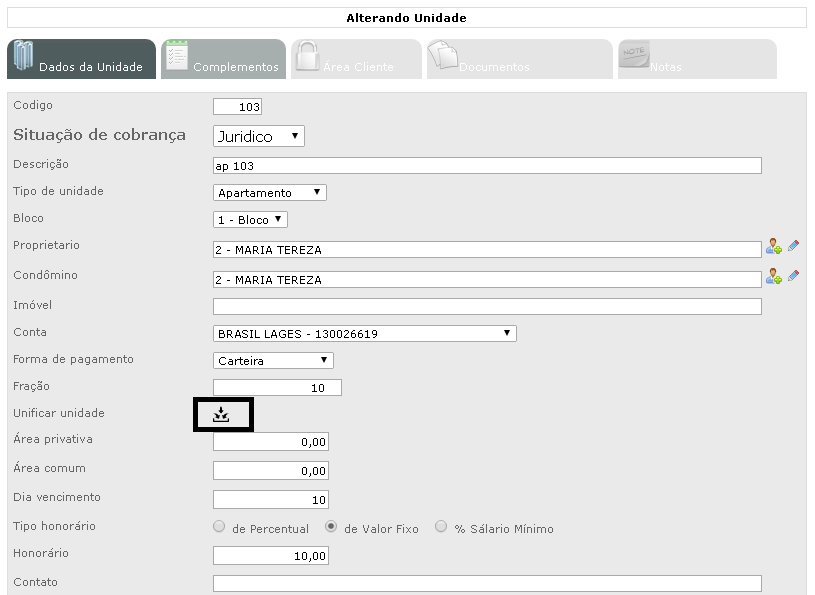
Para poder unificar as unidades na competência desejada é necessário que as duas já tenham faturas geradas na situação de protegida.
Após apertar no botão '' UNIFICAR UNIDADES '' será apresentada uma segunda tela aonde deverá ser definido em qual competência será essa ação e selecionar a(s) unidade(s) disponíveis no quadro de Unidades Disponíveis para Unificar. Clicar no botão UNIFICAR e depois clicar no SIM para finalizar.
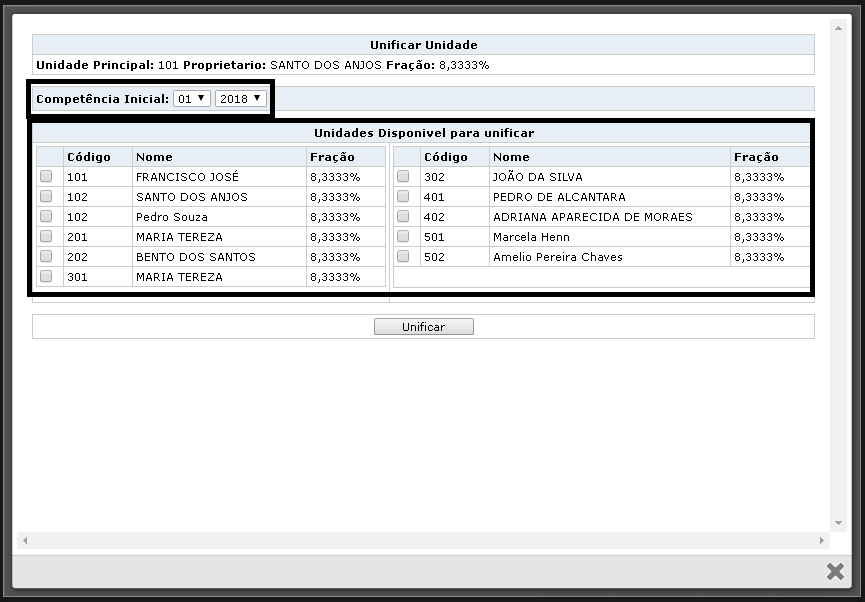
Voltando as configurações da unidade será apresentada a informação da unificação com as frações somadas.
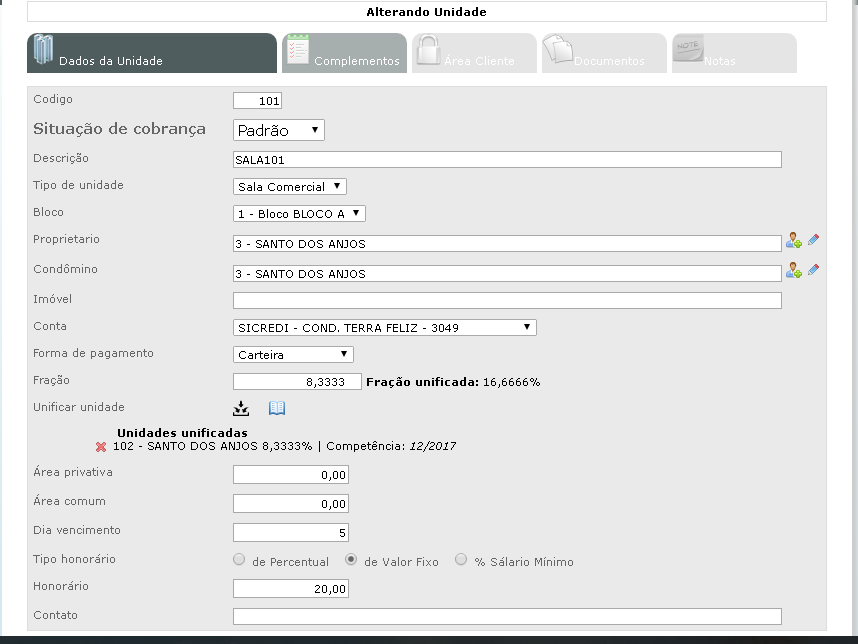
Na listagem das unidades a unidade unificada apresentará abaixo da unidade principal.
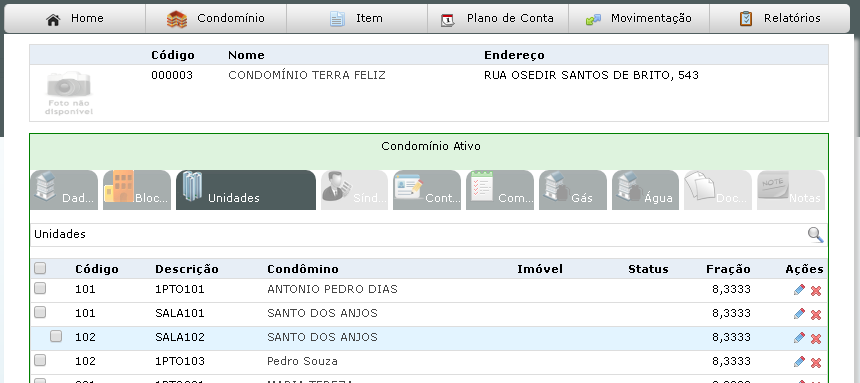
Será apresentada somente uma fatura no nome do condômino da unidade principal, os itens cobrados e no fim da fatura a informação da unidade unificada e seu percentual.
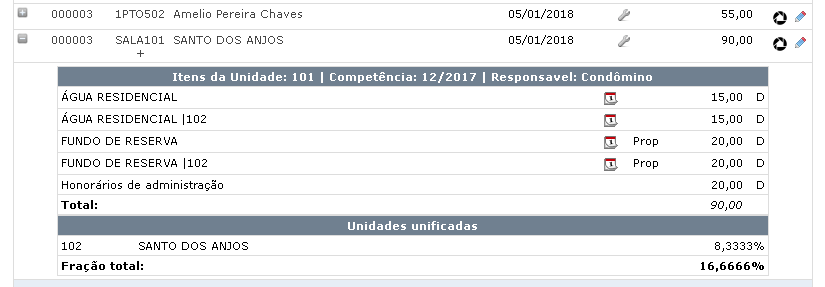
Para desunificar pesquise pelo condomínio, edite-o e depois edite a unidade principal da unificação.
A desunificação da unidade poderá ser feita na mesma competência ou em competência diferente da unificação, basta apenas apertar no botão " '''X''' " vermelho do lado esquerdo da unidade que foi unificada, escolher a competência e clicar no botão DESUNIFICAR, confirmar apertando no SIM.
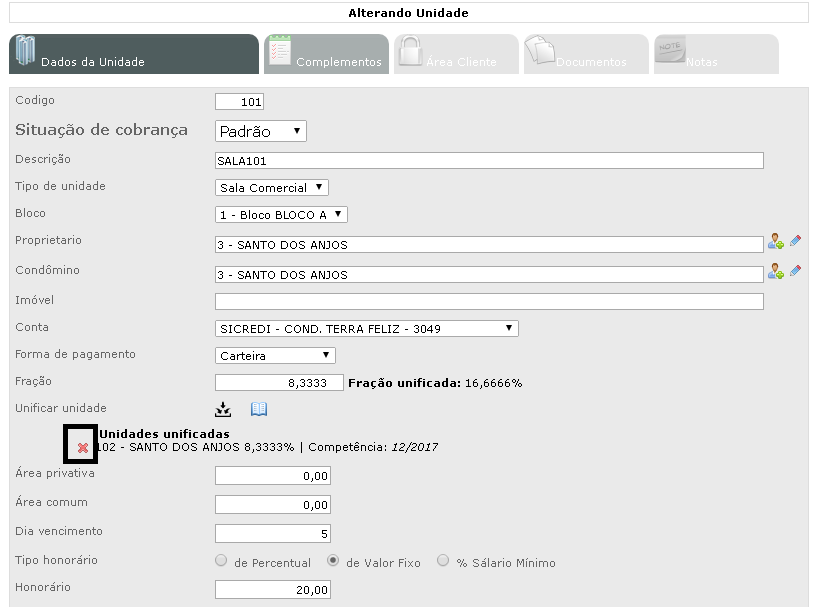
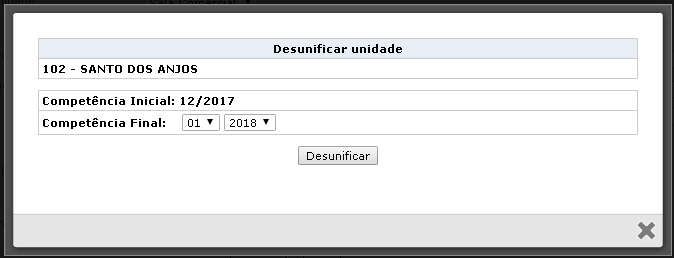
Após a desunificação verifique os lançamentos e complementos dessas unidades e atualize as faturas!
Nas configurações da unidade principal permanecerá a informação da unidade unificada, mas ao clicar no botão HISTÓRICO DE UNIFICAÇÃO, será apresentada a informação do inicio e fim da unificação, no nosso exemplo na imagem foi unificado na competência 12/2017 e desunificado em 01/2018.
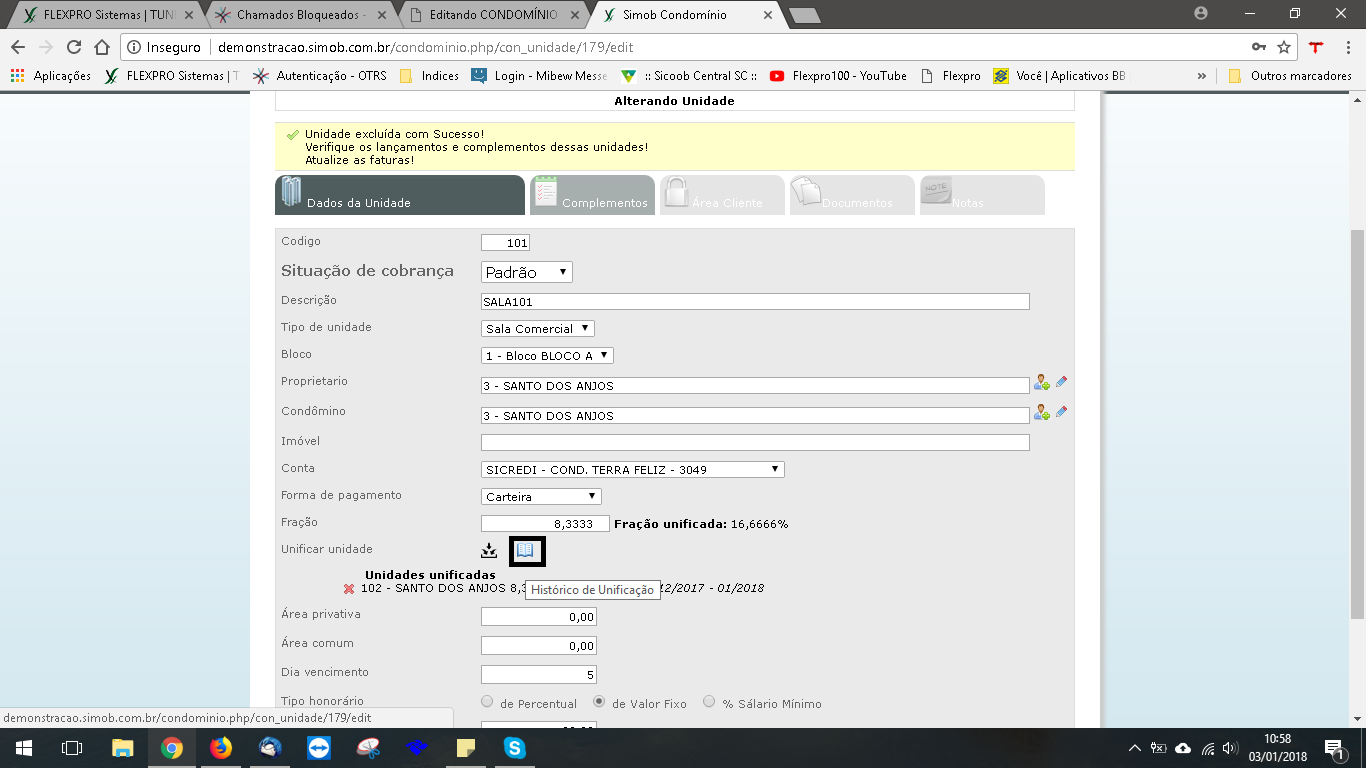
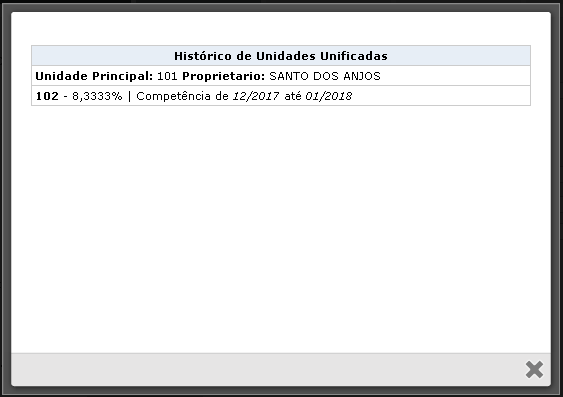
As faturas seguintes que estavam unificadas e já geradas se separarão e se caso ainda não gerada ao gerar serão geradas individualmente.
Nos condomínios cadastrados no sistema é possível inserir o(s) síndico(s) o qual tem desconto de uma parte ou total da fatura.
Essa pessoa síndica deverá já estar cadastrada no sistema como pessoa física ou jurídica.
Para cadastra-la no condomínio juntamente com seu percentual de desconto da fatura deverá primeiramente editar o condomínio já cadastrado, navegar até a aba SÍNDICO e apertar no botão NOVO SÍNDICO.
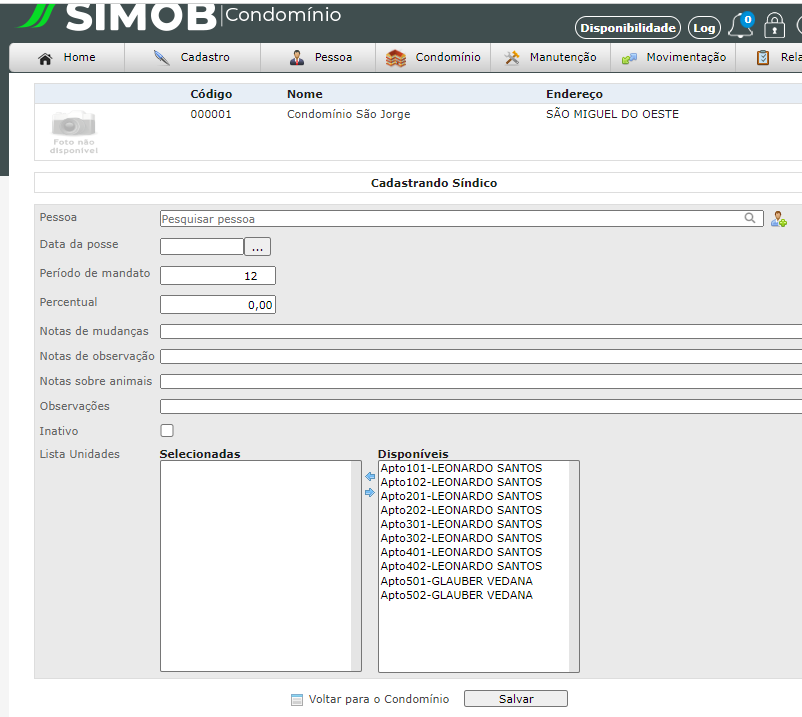
Após apertar em  NOVO SÍNDICO faça a inserção das informações da pessoa, seu percentual e qual unidade que é proprietário ou condômino que receberá o desconto pode ser inserido mais informações conforme pode ser visto nesse cadastro.
NOVO SÍNDICO faça a inserção das informações da pessoa, seu percentual e qual unidade que é proprietário ou condômino que receberá o desconto pode ser inserido mais informações conforme pode ser visto nesse cadastro.
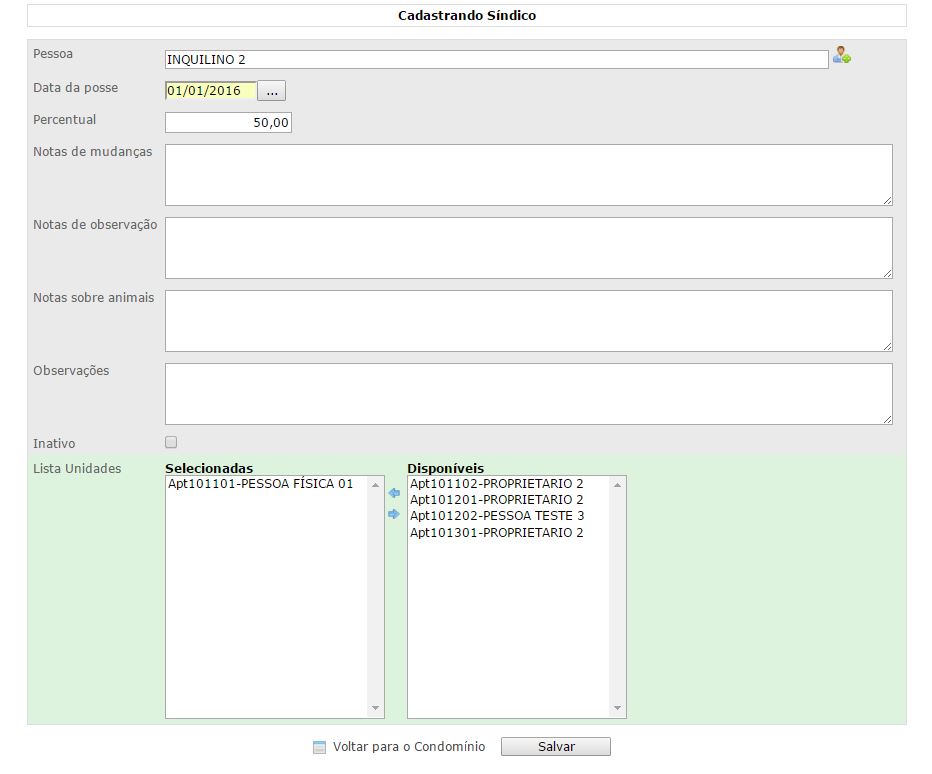
Ao salvar estará assim concluída a inserção do síndico.
Pode verificar que ao lançar os pagamentos e fazer o rateio essa unidade também participará normalmente mas ao verificar a fatura será visto o desconto na fatura conforme inserido no cadastro do síndico. O desconto aparecer em vermelho dentro de dois parentes()
O valor do desconto do síndico será rateado entre as demais unidades de forma automática.
Após cadastrado a conta de Movimentação nos dados iniciais do condomínio por padrão o sistema gera duas contas de Movimentação denominadas Condomínio e Fundo de Reserva. Nessa tela são listadas as contas criadas com as ações a direita de editar ou excluir.
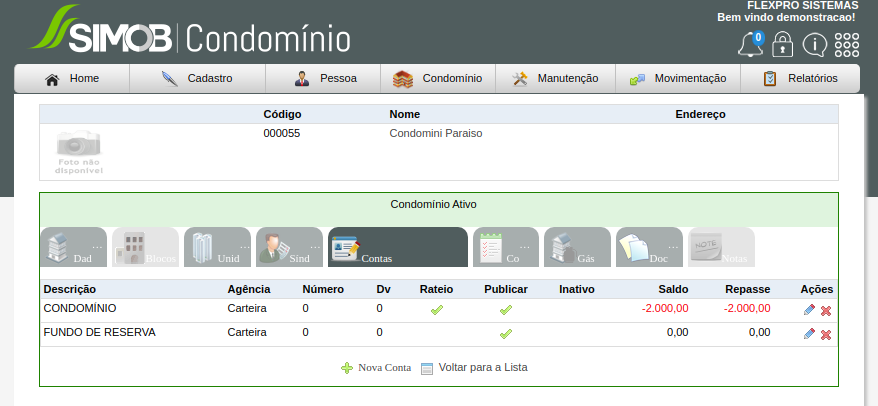
Ainda nessa tela é possível criar uma  Nova Conta ou Voltar para a Lista.
Nova Conta ou Voltar para a Lista.
Crie uma nova conta para fazer a separação de lançamentos como gás, taxa de mudança, renegociações, etc. Clicar na opção  Nova Conta e informar os dados solicitados abaixo:
Nova Conta e informar os dados solicitados abaixo:
- Descrição: Nome dado a conta especificando sua finalidade;
- Agência: Agência bancária vinculada a essa conta. Agência já deverá estar cadastrada;
- Número: Número da conta bancária;
- DV: Digito verificador da conta;
- Tipo de Conta: Tipo da conta bancária podem ser escolhida entre Poupança e Corrente;
- Mês / Ano saldo inicial: Informar o mês e ano do último mês que foi fechado o saldo da conta, ex 12/2019;
- Valor saldo inicial: Valor do saldo inicial da conta fechado no mês / ano saldo inicial;
- Valor repasse inicial: Valor inicial a ser repassado a outra conta como aplicação, normalmente é informado o mesmo valor do saldo inicial;
- Dia de Repasse: Informar dia de previsão do repasse;
- 'Pessoa responsável: Pessoa responsável por repassar do saldo da conta;
- Rateio: Marque essa opção para que os lançamentos possam ser divididos pela fração ideal, sendo possível marcar essa opção em complementos, lançamentos no condomínio e unidades;
- Plano de Contas: Tem a finalidade de organizar onde o item será lançado no Plano de conta do Módulo Condomínio, facilitando assim o Fluxo de Caixa e Balancete do Plano de Contas;
- Proprietário responsável: Proprietário do Condomínio, ex: Incorporadora Flexpro, pessoa física ou jurídica já cadastrada;
- Publicar: Com essa opção marcada o saldo dessas contas será apresentado nos relatórios e no boleto do condomínio;
- Inativar Conta': Marcada essa opção a conta será inativada e não apresentará nos lançamentos.
Clique no botão SALVAR, para aplicar as configurações.
Mude de Aba para adicionar um ou mais Itens padrões do sistema à conta. Itens criados pela imobiliária não tem a necessidade de adicionar à conta, visto que quando criado complementos, lançamentos em condomínio ou unidades é possível indicar a conta.
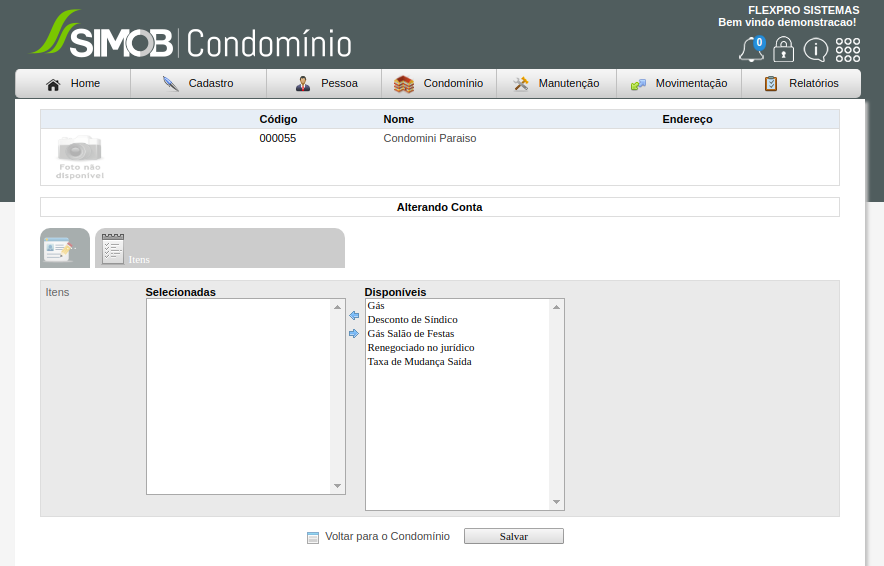
Os itens apresentados nessa tela são os padrões do sistema, utilizar as setas azuis entre as colunas para adicionar ou remover o item.
Quando o Item for adicionado a conta, todos os valores movimentados caíram nessa conta, buscando assim melhorar o controle financeiro do condomínio. Um exemplo é o item Gás que para melhor controle de entradas e saídas seja criando um conta " Gás - Condomínio " e adicionar a essa conta os itens Gás e Gás salão de festa.
Clique no botão SALVAR, para aplicar as configurações.
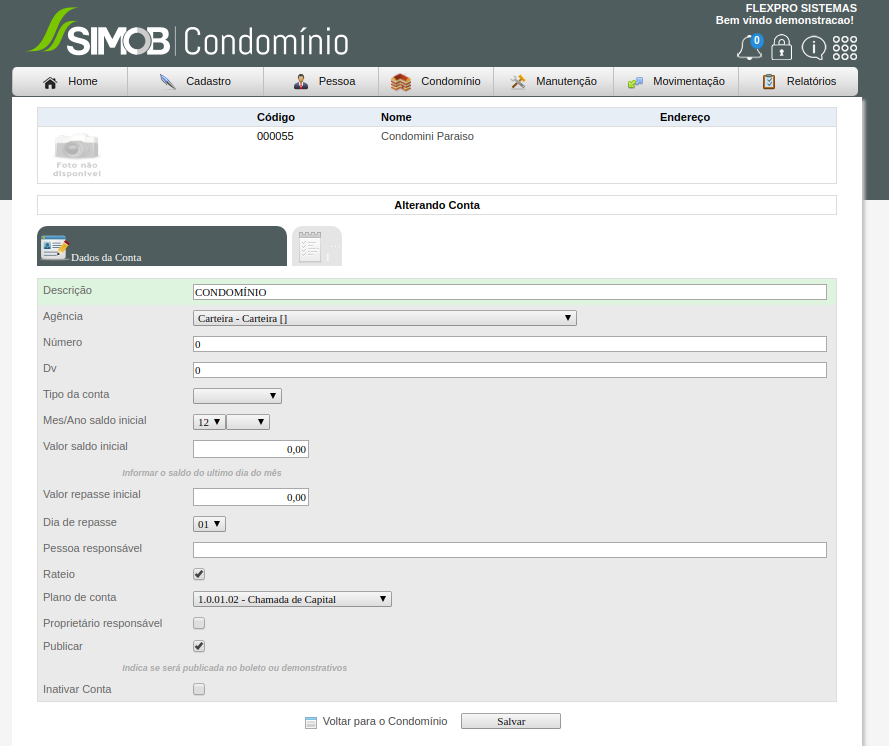
Utilizando a ação de Editar a Aba Dados da Conta, terá acesso aos dados:
- Descrição: Nome dado a conta especificando sua finalidade;
- Agência: Agência bancária vinculada a essa conta. Agência já deverá estar cadastrada;
- Número: Número da conta bancária;
- DV: Digito verificador da conta;
- Tipo de Conta: Tipo da conta bancária podem ser escolhida entre Poupança e Corrente;
- Mês / Ano saldo inicial: Informar o mês e ano do último mês que foi fechado o saldo da conta, ex 12/2019;
- Valor saldo inicial: Valor do saldo inicial da conta fechado no mês / ano saldo inicial;
- Valor repasse inicial: Valor inicial a ser repassado a outra conta como aplicação, normalmente é informado o mesmo valor do saldo inicial;
- Dia de Repasse: Informar dia de previsão do repasse;
- Pessoa responsável: Pessoa responsável por repassar do saldo da conta;
- Rateio: Marque essa opção para que os lançamentos possam ser divididos pela fração ideal, sendo possível marcar essa opção em complementos, lançamentos no condomínio e unidades;
- Plano de Contas: Tem a finalidade de organizar onde o item será lançado no Plano de conta do Módulo Condomínio, facilitando assim o Fluxo de Caixa e Balancete do Plano de Contas;
- Proprietário responsável: Proprietário do Condomínio, ex: Incorporadora Flexpro, pessoa física ou jurídica já cadastrada;
- Publicar: Com essa opção marcada o saldo dessas contas será apresentado nos relatórios e no boleto do condomínio;
- Inativar Conta: Marcada essa opção a conta será inativada e não apresentará nos lançamentos.
Clique no botão SALVAR, para aplicar as configurações.
Mude de Aba para Editar Itens da conta, terá acesso aos dados:
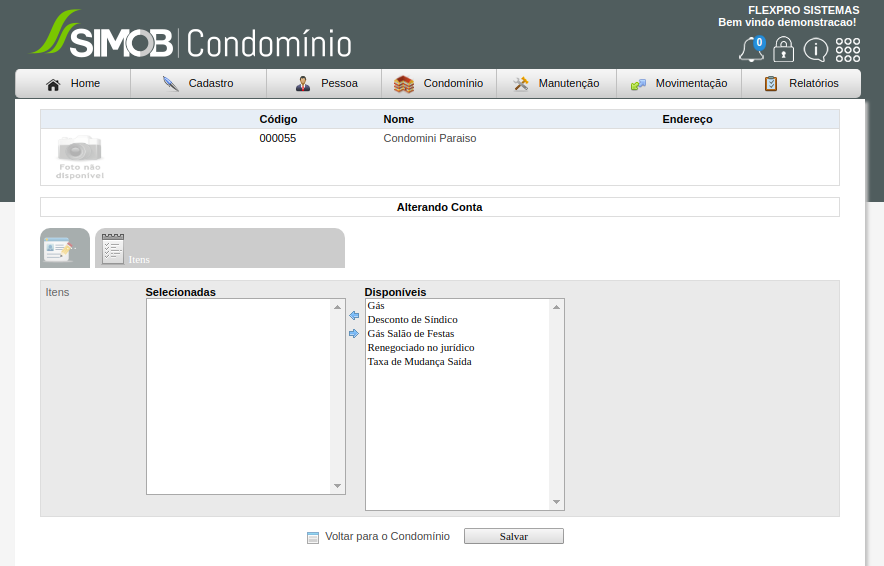
Os itens apresentados nessa tela são os padrões do sistema, utilizar as setas azuis entre as colunas para adicionar ou remover o item.
Quando o Item for adicionado a conta, todos os valores movimentados caíram nessa conta, buscando assim melhorar o controle financeiro do condomínio. Um exemplo é o item Gás que para melhor controle de entradas e saídas seja criando um conta " Gás - Condomínio " e adicionar a essa conta os itens Gás e Gás salão de festa.
Clique no botão SALVAR, para aplicar as configurações.
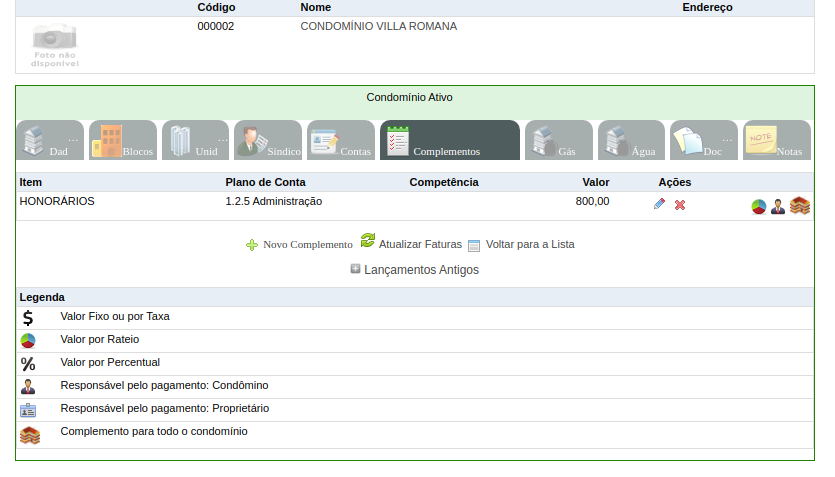
Na Aba Complementos, é onde cadastrasse recebimentos recorrentes nas faturas, podendo ser itens fixos ou com datas previstas para terminar em longos ou pequenos períodos.
A imagem acima mostra a tela dos complementos, com um complemento criado, o plano de contas definido, competência, o valor. Para visualizar mais detalhes do complemento utilize o  Editar. Já para poder excluir o complemento utilizar o
Editar. Já para poder excluir o complemento utilizar o  Excluir nas ações. O sistema permitirá a exclusão do complemento, somente se o mesmo estiver vinculo a fatura na situação de Protegida.
Excluir nas ações. O sistema permitirá a exclusão do complemento, somente se o mesmo estiver vinculo a fatura na situação de Protegida.
No final da tela a direita contém uma legenda, descrevendo o significado de cada sigla que apresenta nessa tela.
Para iniciar o cadastro de um complemento, clicar no botão  Novo Complemento será apresentada a tela abaixo:
Novo Complemento será apresentada a tela abaixo:
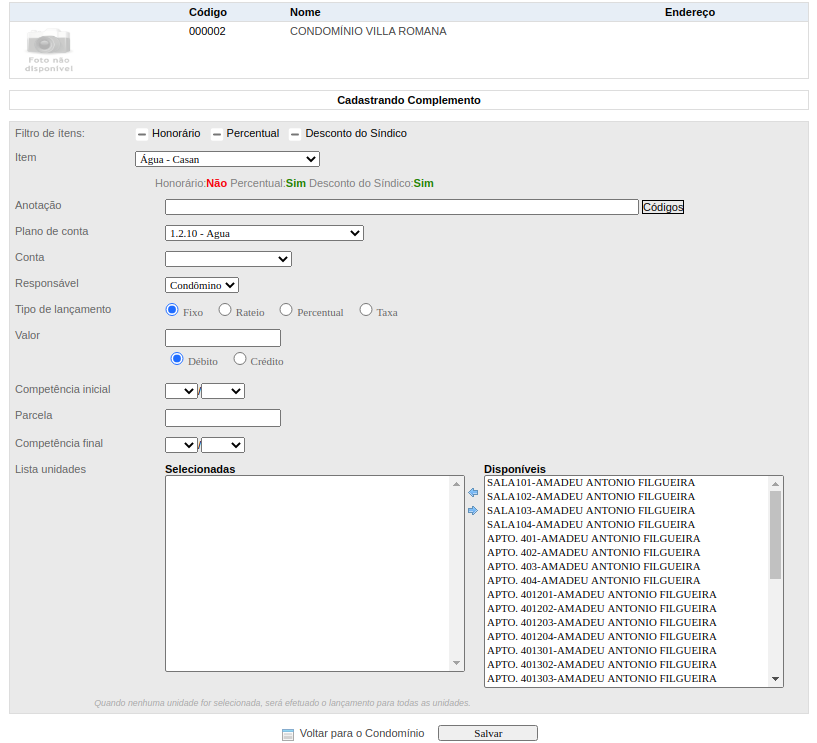
Faça o preenchimento os campos com as informações especificas.
- Item: Esse item deve ser cadastrado na Aba Cadastro > Item;
- Anotação: Poderá colocar algo referente a esse item, para que apresente na parcela;
- Plano de conta: Tem a finalidade de organizar onde cada item será lançado;
- Conta: Selecione qual a conta do condomínio será utilizada nessa operação;
- Responsável: Quem será o responsável pela conta, o condômino ou o proprietário;
- Tipo de Lançamento:
- Fixo: O valor desejado, será fixo a todos os condôminos;
- Rateio: O valor divido pelo tamanho da unidade;
- Percentual: O valor desejado de percentual, será em cima do valor cobrado no item;
- Taxa: É uma taxa cobrada pela companhia, onde será lançada em cima de um item, podendo ser cobra 1 taxa ou mais;
- Valor: Digitar no campo o valor a ser cobrado pelo serviço.
- Débito: Será debitado pelo condomínio;
- Crédito: Será creditado ao proprietário;
- Competência inicial: Quando começara a ser cobrado dos condôminos esse item;
- Parcela: Digitar nesse campo o número de parcelas, se existir, caso contrário deixe com o valor 0 (zero);
- Competência final: Colocar o prazo limite que será cobrado tal item dos condôminos;
- Lista unidades: Indicar quais unidades serão cobrados o item, no campo disponíveis você seleciona e clica nas setas que se encontram entre as duas caixas, e o campo Selecionados, se encontram todos aqueles que serão cobrados o devido item;
Clique no botão SALVAR, para aplicar as configurações.
Finalizado o cadastro do complemento para adicionar nas faturas utilizar o botão ATUALIZAR FATURAS, escolher a competência e CONFIRMAR.
Antes de iniciar o cadastro das leituras de água, lidas nos hidrômetros das unidades de um condomínio, é necessário parametrizar no Módulo Principal, encontrado ao acessar o MÓDULO PRINCIPAL> MENU SISTEMA > CONFIGURAÇÕES > ABA CONDOMÍNIO.
Finalizado o cadastro das configurações padrões das faixas de consumo da água no módulo principal, a leitura de água pode ser feita no módulo condomínio, acessando cada condomínio>editando>aba consumo de água.
No módulo condomínio a leitura de água funciona da mesma forma em que a leitura de gás, onde se deve colocar primeiramente o consumo inicial, e depois de cadastrado o primeiro consumo, o sistema vai calcular nos outros o quanto a mais de m³ foi, para dar o valor total.
Então conforme imagem abaixo deve se fazer a primeira leitura, onde a imobiliária pode cadastrar a leitura do mês passado, para depois fazer uma nova leitura cadastrando a leitura desse mês, que vai dar o valor a ser cobrado neste mês.
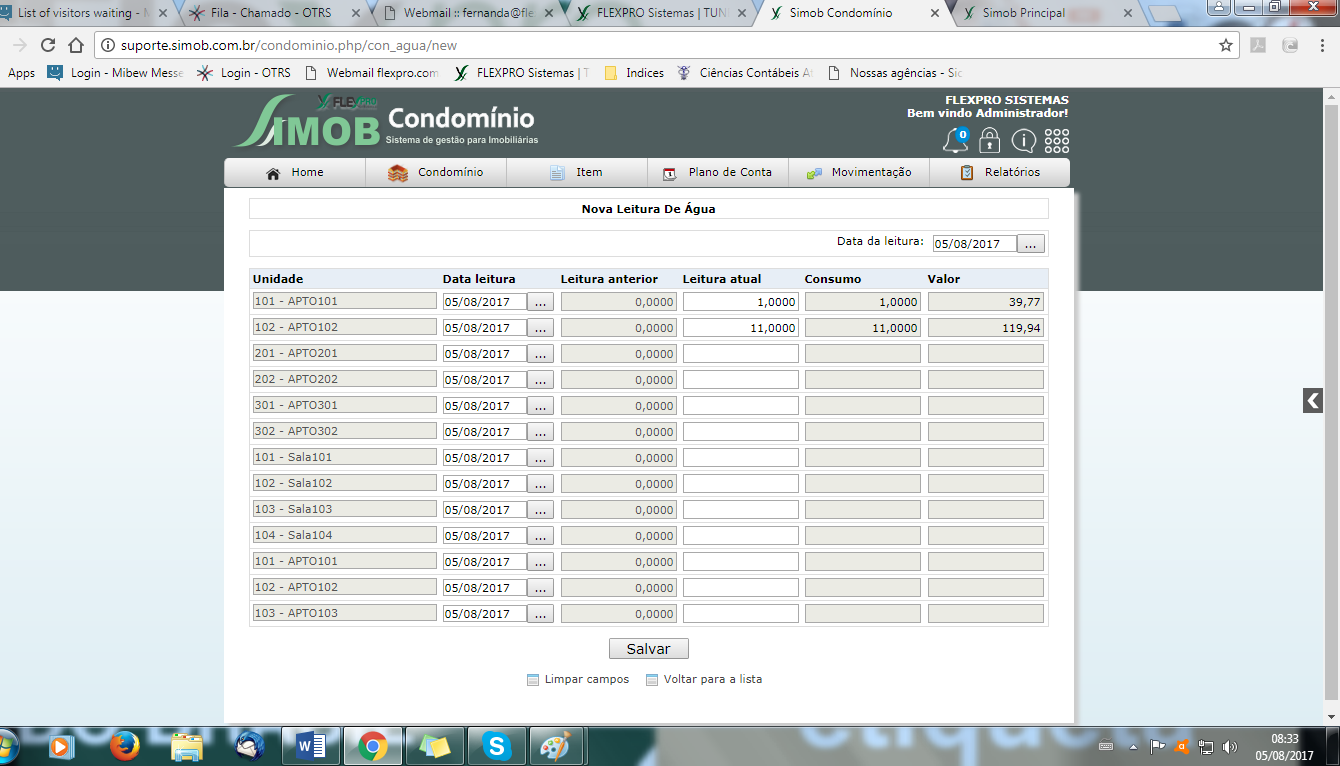
Após fazer a primeira leitura, salve, essa será a leitura base, que na próxima leitura estará no campo leitura anterior.
Se for colocada a leitura do mês anterior, deverá ser alterada a data da leitura para o mês anterior. Após salvar, pode ser feita a leitura do mês, para que o sistema calcule o valor a ser cobrado.
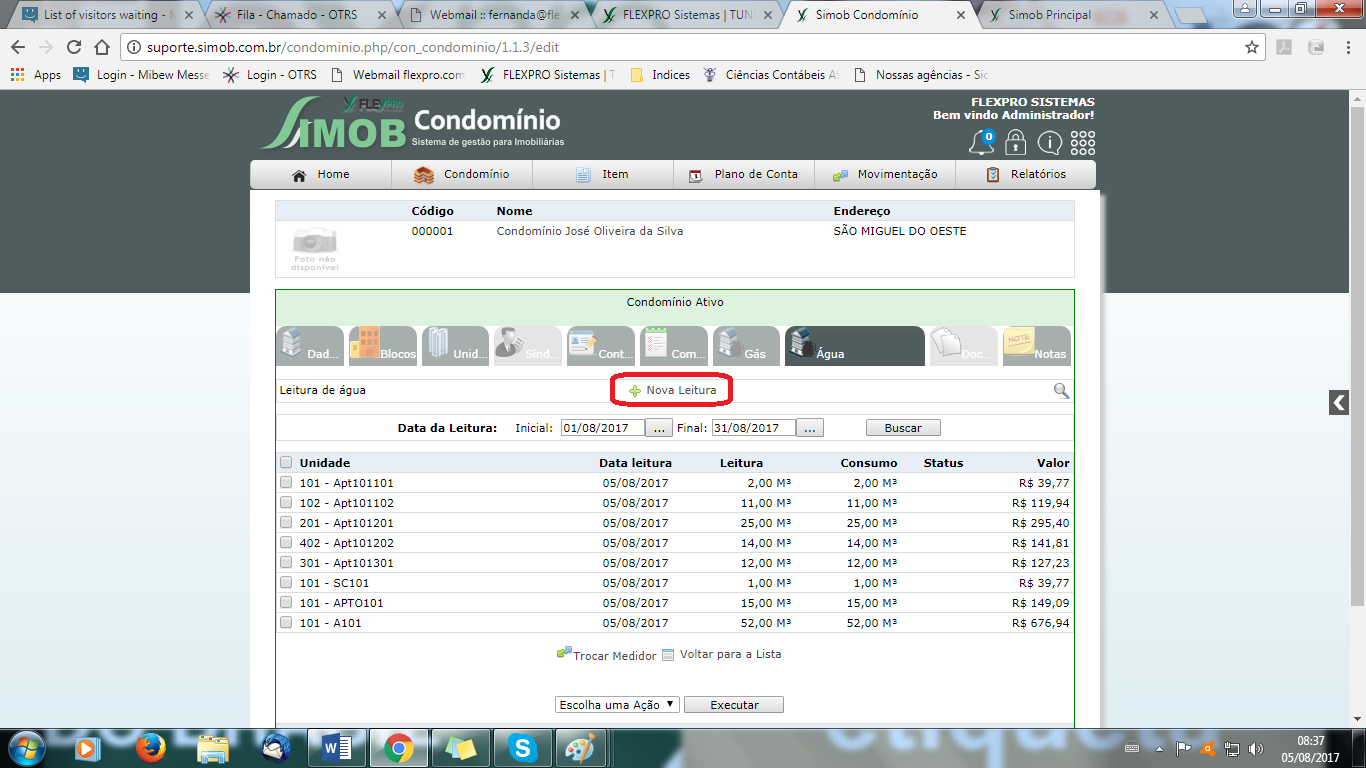
Após inserir a nova leitura, como o sistema tinha uma leitura anterior ele vai te dar o valor a ser cobrado de água de acordo com as configurações do módulo principal.
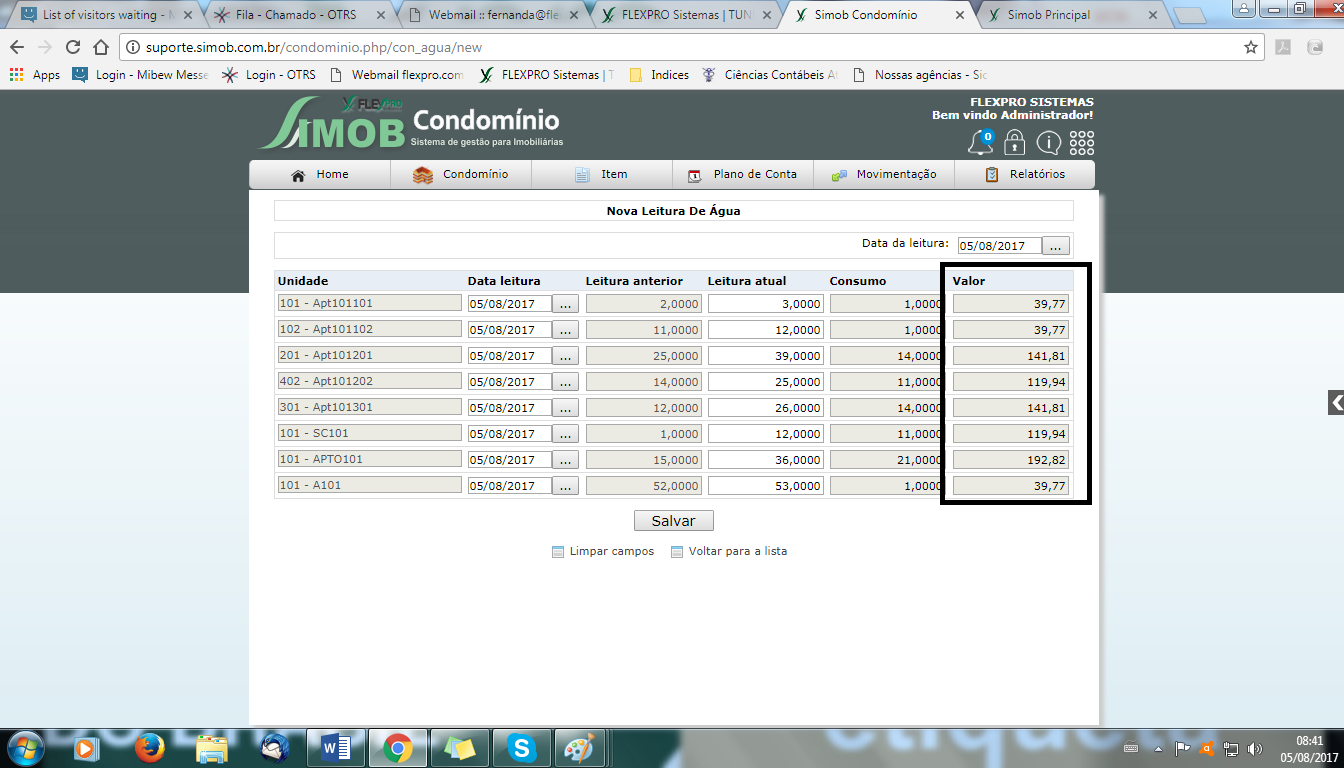
Após inserir a leitura do mês atual, salve. O sistema vai te trazer o calculado para cada fatura.
Para adicionar a cobrança as faturas então, deve-se marcar todas e escolher a opção adicionar a fatura>executar. E assim a cobrança estará inserida na fatura de condomínio.
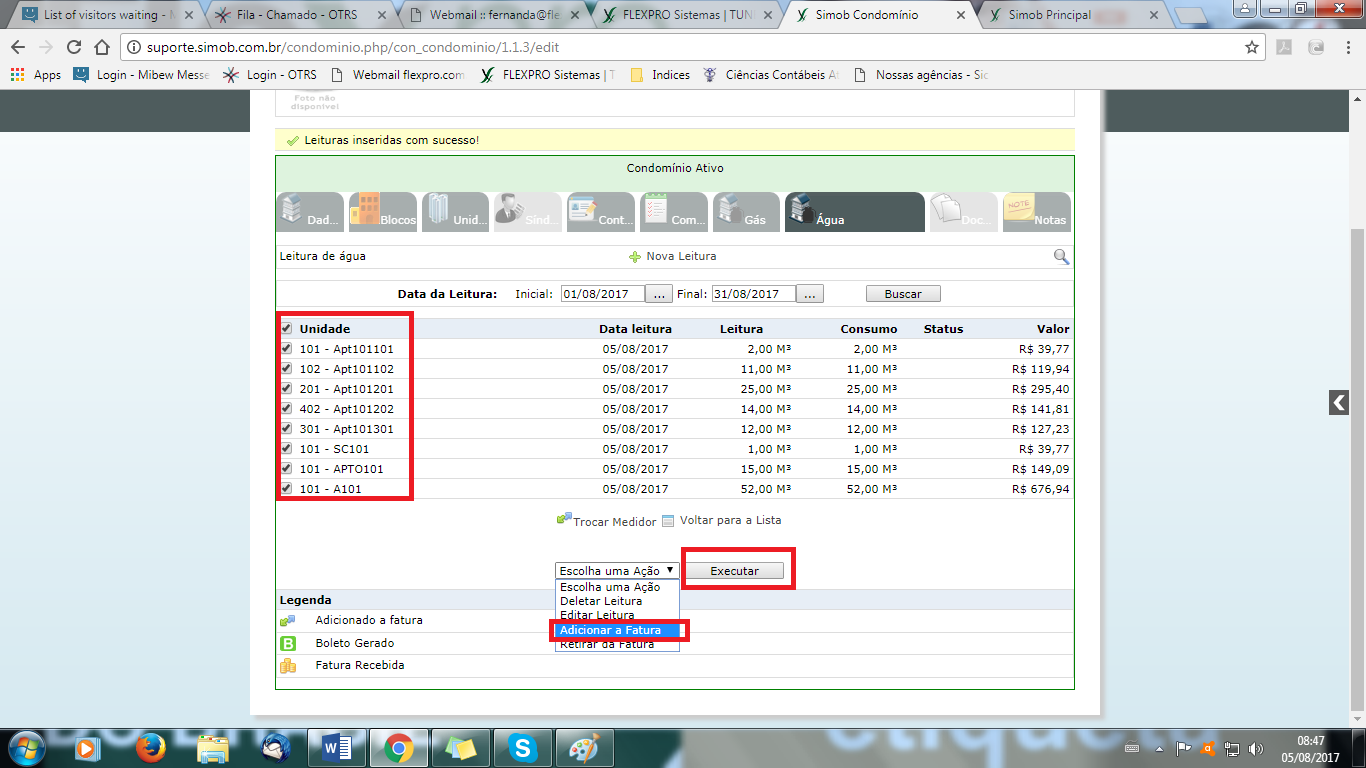
Caso for necessário, existem os botões de deletar leitura, editar leitura e retirar da fatura!
Primeiro cadastre a leitura do mês anterior e somente depois fazer a leitura do mês atual, para que assim o sistema calcule o consumo do mês sendo diferença de uma leitura menos a outra.
No cadastro da primeira leitura,será mostrada no campo da leitura anterior todos os campos zerados.
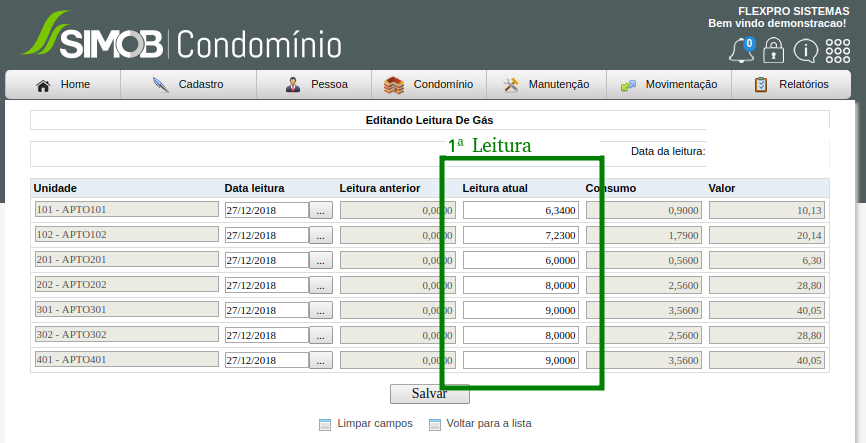
Finalizado o cadastro da primeira leitura e salvo, começar o cadastro da segunda leitura.
A leitura precisa ser cadastrada sempre com data do mês anterior para ser cobrado dos condôminos nesse mês.